Rapports de performance
Host-Graphs-V2
Ce rapport affiche les graphiques RRD des services d'un hôte pour les catégories de services sélectionnées.
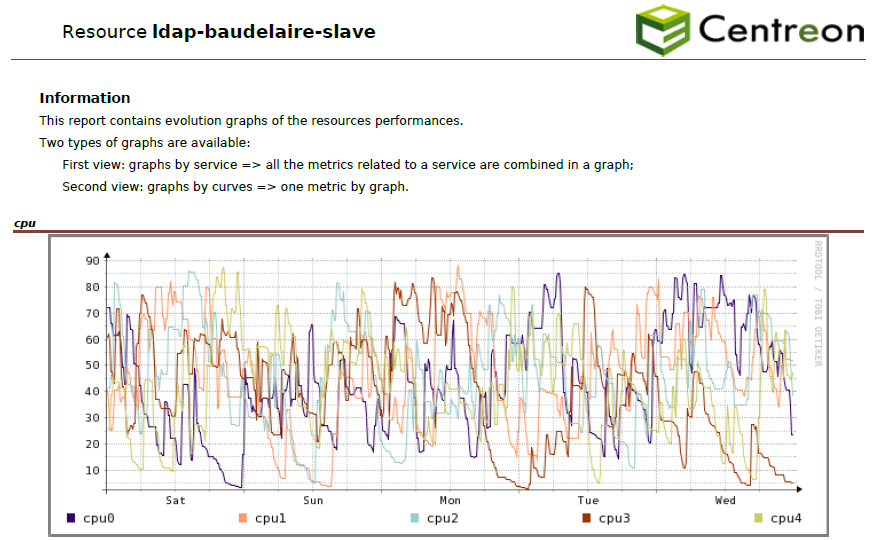
Paramètres
Les paramètres attendus par le rapport sont :
- La période de reporting
- Les objets Centreon suivant:
| Paramètres | Type | Description |
|---|---|---|
| Host | Liste déroulante | Sélection de l'hôte |
| Service category | Liste déroulante | Catégorie de services |
| Metric(s) | Multi sélection | Sélection des métriques à conserver. Si aucune métrique n'est selectionnée, les graphiques par métrique ne sont pas affichés. |
| Règle d'affichage | Check box | Défini si les graphiques doivent être affichés pour chaque service, chaque métrique ou les deux |
Pre-requis
Configurez le champ ci-dessous à la page Reporting > Business Intelligence > General Options > Scheduler Options :
![]()
Ce rapport depend de l'API de génération de graphique RRD de Centreon qui est appelé en utilisant le champ ci-dessus. De ce fait, il doit être possible d'effectuer une requête sur l'API en HTTP ou HTTPs à partir du serveur de reporting et cela doit fonctionner.
Pour résumer un "curl" sur l'URL de l'API doit répondre sans erreur de certificat, example :
curl http://$CENTREON-IP-OR-DNS$/centreon/include/views/graphs/generateGraphs/generateImage.php?akey=$AUTH_KEY$&username=$USER$&hostname=$HOSTNAME$&service=$SERVICENAME$&start=$TIMESTAMPSTART$&end=$TIMESTAMPEND$
Remplacez par les bonnes valeurs les variable '$xxxx$'.
Exemple :
http://centreon.enterprise.com//include/views/graphs/generateGraphs/generateImage.php?akey=af9c583c5f31bd2459c07&username=myUser&hostname=host-1&service=cpu&start=1490997600&end=1493157600
Si votre serveur Central utilise SSL/TLS, et si le certificat est auto-signé ou signé par une autorité non reconnue, vous devez l'ajouter à la base des certificats de confiance :
Installer le paquet ca-certificates :
yum install -y ca-certificatesRécupérer et stocker le certificat :
echo quit | openssl s_client -showcerts -servername <hostname> -connect <hostname>:<port> > /etc/pki/ca-trust/source/anchors/<hostname>.pemLa valeur de l'option servername doit être le nom d'hôte exact défini dans le certificat. Il doit aussi être le nom d'hôte défini dans l'interface web de Centreon et utilisé par le générateur des rapports pour contacter le serveur Central.
Recharger la base des certificats de confiance :
update-ca-trustCBIS doit être redémarré après ces actions.
Hostgroup-Graphs-v2
Ce rapport affiche les graphiques RRD des services d'un groupe d'hôtes pour les catégories de services sélectionnées.
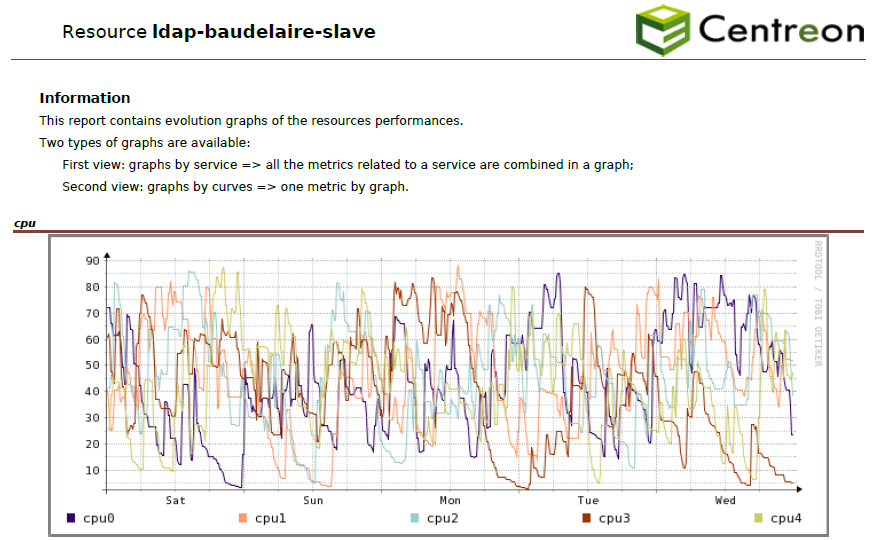
Paramètres
Les paramètres attendus par le rapport sont :
- La période de reporting
- Les objets Centreon suivant:
| Paramètres | Type | Description |
|---|---|---|
| Host group | Liste déroulante | Sélection du groupe d'hôtes |
| Host category | Multi sélection | Catégories d'hôtes |
| Service category | Multi sélection | Catégories de services |
| Metric(s) | Multi sélection | Sélection des métriques à conserver. Si aucune métrique n'est selectionnée les graphiques par métrique ne sont pas affichés. |
| Règle d'affichage | Check box | Défini si les graphiques doivent être affichés pour chaque service, chaque métrique ou les deux |
Pre-requis
Configurez le champ ci-dessous à la page Reporting > Business Intelligence > General Options > Scheduler Options :
![]()
Ce rapport depend de l'API de génération de graphique RRD de Centreon qui est appelé en utilisant le champ ci-dessus. De ce fait, il doit être possible d'effectuer une requête sur l'API à partir du serveur de reporting et cela doit fonctionner.
Exemple, à partir du serveur de reporting, le "curl" suivant doit répondre et générer un fichier de type image :
curl https://$CENTREON-IP-OR-DNS$/centreon/include/views/graphs/generateGraphs/generateImage.php?akey=$AUTH_KEY$&username=$USER$&hostname=$HOSTNAME$&service=$SERVICENAME$&start=$TIMESTAMPSTART$&end=$TIMESTAMPEND$
Remplacez par les bonnes valeurs les variable '$xxxx$'.
Exemple d'adresse :
http://centreon.enterprise.com//include/views/graphs/generateGraphs/generateImage.php?akey=af9c583c5f31bd2459c07&username=myUser&hostname=host-1&service=cpu&start=1490997600&end=1493157600
Si votre serveur Central utilise SSL/TLS, et si le certificat est auto-signé ou signé par une autorité non reconnu, vous devez ajouter l'ajouter à la base des certificats de confiance :
Installer le paquet ca-certificates :
yum install -y ca-certificatesRécupérer et stocker le certificat :
echo quit | openssl s_client -showcerts -servername <hostname> -connect <hostname>:<port> > /etc/pki/ca-trust/source/anchors/<hostname>.pemLa valeur de l'option servername doit être le nom d'hôte exact défini dans le certificat. Il doit aussi être le nom d'hôte défini dans l'interface web de Centreon et utilisé par le générateur des rapports pour contacter le serveur Central.
Recharger la base des certificats de confiance :
update-ca-trustCBIS doit être redémarré après ces actions.
Hostgroup-Capacity-Planning-Linear-Regression
Ce rapport affiche des graphiques d'évolution et de prévision des performances des métriques pour un groupe d'hôtes.
Comment interpréter ce rapport
L'évolution de la valeur des métriques est affichée sur un graphique et dans une table adjacente. Les prévisions sont calculées à partir des valeurs prises sur la période ainsi que des valeurs avant la période de reporting (paramètre Historical period in days...) et projetées sur le futur, sur un nombre de jour défini en paramètre.
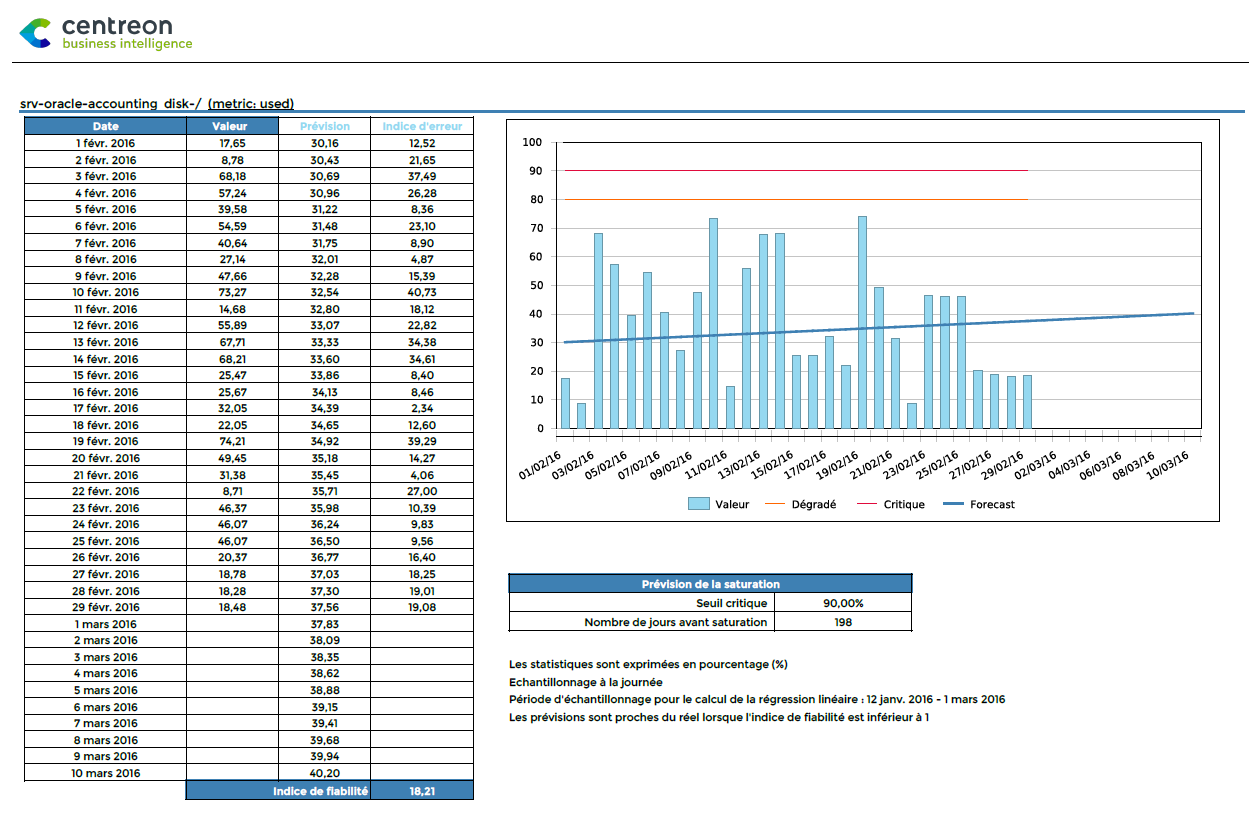
Paramètres
Les paramètres attendus dans ce rapport :
- Une periode de reporting
- Les objets Centreon suivant :
| Paramètres | Type | Description |
|---|---|---|
| Time period | Liste déroulante | Plage horaire à utiliser |
| Host group | Liste déroulante | Sélection du groupe d’hôtes |
| Host category | Multi sélection | Catégories d’hôtes |
| Service category | Multi sélection | Catégories de services |
| Metrics | Multi sélection | Metriques à inclure dans le rapport |
| Historical period in days in addition of the reporting period | Champ texte | Nombre de jours à prendre en compte avant la période de reporting pour calculer l’évolution |
| Forecast period in days | Champ texte | Nombre de jour sur lesquels projeter les valeurs |
Pre-requis
Veillez à ce que les données de performance des métriques respectent bien le format ci-dessous. Les valeurs maximum, warning et critique doivent être présentes.
output-plugin | metric1=valeur(unité);seuil_warning;seuil_critique;minimum;maximum metric2=valeur ...
Hostgroups-Rationalization-Of-Resources-1
Ce rapport permet d'avoir une vue d'ensemble de l'utlisation des resources pour plusieurs groupes d'hôtes. L'idée ici étant d'établir quelles sont les resources sous-utilisées, sur-chargées et combien sont elles selon un critère paramétrable.
Sur la première page, la répartition en terme de charge est affichées pour tous les groupes d'hôtes.
Une page pour chaque groupe d'hôtes est ensuite générée afin de connaître la répartition par charge des équipements.
Page de résumé
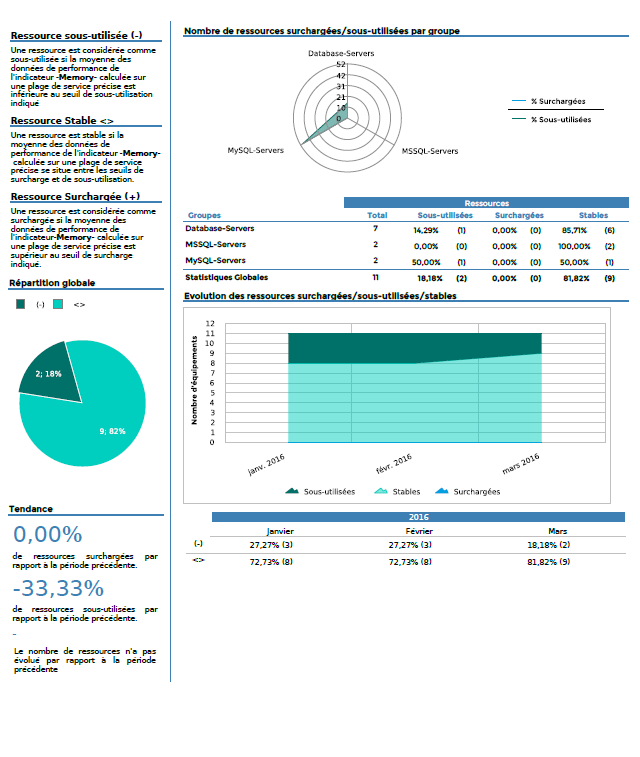
Pour chaque groupe d'hôtes
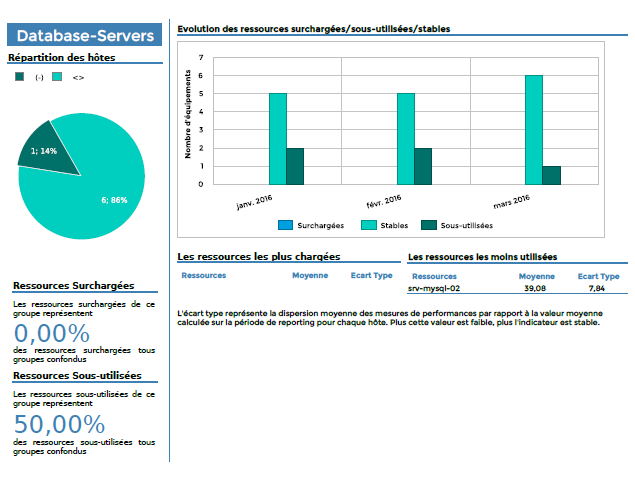
Parameters
Les paramètes attendus par ce rapport sont :
- La période de reportin
- Les objets Centreon suivant:
| Parameter | Parameter type | Description |
|---|---|---|
| Hostgroups | Multi sélection | Hostgroups à prendre en compte |
| Host Categories | Multi sélection | Catégories d’hôtes |
| Service Categories | Liste déroulante | Catégorie de services |
| Metrics | Multi sélection | Métriques à utiliser |
| Time period | Liste déroulante | Plage horaire à utiliser |
| Intervalle | Champ texte | Nombre de mois à afficher dans les graphiques |
| overloaded | Champ texte | Seuils haut à partir duquel la resources est considérée comment surchargée. Unité: voir les pré-requis |
| underused | Champ texte | Seuils haut à partir duquel la resources est considérée comme sous-utilisée. Unité: voir les pré-requis |
Prerequisites
Ce rapport peut être généré sur un indicateur retournant une valeur maximum ou non.
- Dans le cas d'un indicateur sans valeur maximum (ex: nombre de visiteurs), les seuils doivent être dans la même unité que l'indicateur (ex: nombre de visiteurs).
- Dans le cas d'un indicateurs possédant une valeur maximum est présente, les seuils doivent être en pourcentage (entre 0 et 100).
Hostgroup-Service-Metric-Performance-List
Ce rapport affiche la valeur moyenne, les valeurs minimum & maximum atteintes, la valeur maximum possible (lorsqu'elle existe) ainsi que les seuils warning et critique pour toutes les métriques des services correspondant au paramétrage.
- Si la valeur maximum est retournée par le plugin, les colonnes moyenne, minimum et maximum sont affichées en pourcentage (%). Le calcul est le suivant : valeur / valeur maximum.
- Si la valeur maximum n'est pas retournée par le plugin, les colonnes moyenne, minimum et maximum sont affichées dans l'unité de la métrique.
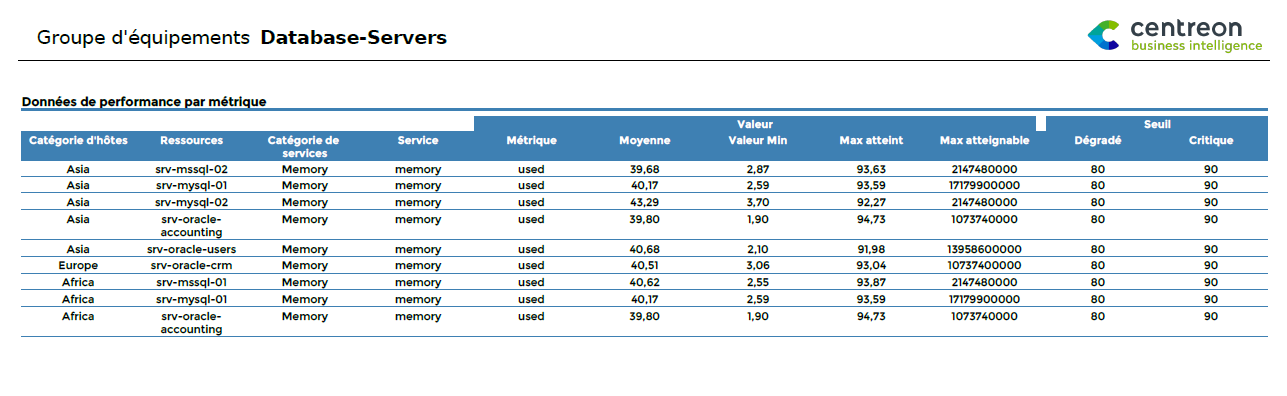
Paramètres
Les paramètres attendus dans ce rapport :
- Une periode de reporting
- Les objets Centreon suivant :
| Paramètres | Type | Description |
|---|---|---|
| Time period | Liste déroulante | Plage horaire à utiliser |
| Host group | Liste déroulante | Sélection du groupe d’hôtes |
| Host category | Multi sélection | Catégories d’hôtes |
| Service category | Multi sélection | Catégories de services |
| Metrics | Multi sélection | Metriques à inclure dans le rapport |
Hostgroups-Categories-Performance-List
Ce rapport affiche la valeur moyenne, les valeurs minimum & maximum atteintes par toutes les catégories de services et d'hôtes, par groupe d'hôtes.
- Si la valeur maximum est retournée par le plugin, les colonnes moyenne, minimum et maximum sont affichées en pourcentage (%). Le calcul est le suivant : valeur / valeur maximum.
- Si la valeur maximum n'est pas retournée par le plugin, les colonnes moyenne, minimum et maximum sont affichées dans l'unité de la métrique.
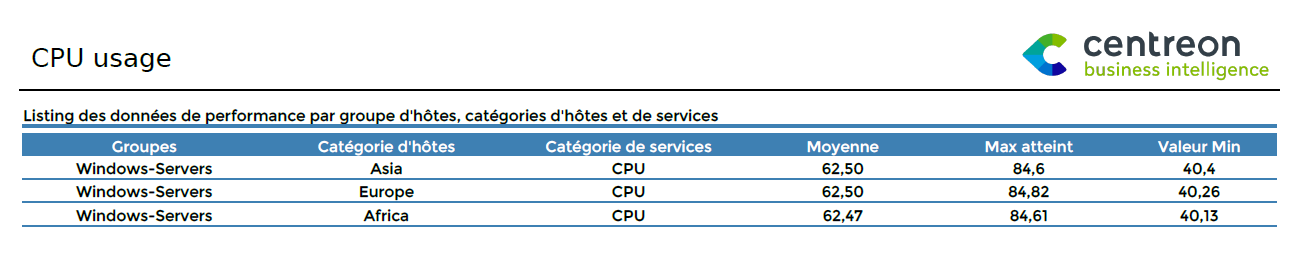
Paramètres
Les paramètres attendus dans ce rapport :
- Une periode de reporting
- Les objets Centreon suivant :
| Paramètres | Type | Description |
|---|---|---|
| Time period | Liste déroulante | Plage horaire à utiliser |
| Hosts group | Multi sélection | Sélection des groupes d’hôtes |
| Host category | Multi sélection | Catégories d’hôtes |
| Service category | Multi sélection | Catégories de services |
| Metrics | Multi sélection | Metriques à inclure dans le rapport |